Cách sửa lỗi SSL trong WordPress và cài đặt
Cách sửa lỗi SSL trong WordPress và tránh các vấn đề liên quan đến bảo mật trên website của bạn.

Trong những năm gần đây, việc sử dụng SSL (Secure Sockets Layer) để bảo vệ thông tin cá nhân trên Internet đã trở nên phổ biến hơn bao giờ hết. Tuy nhiên, một số lỗi SSL có thể xảy ra trong quá trình sử dụng website WordPress, ảnh hưởng đến tính bảo mật của trang web. Trong bài viết này, chúng ta sẽ tìm hiểu về những lỗi SSL thường gặp trong WordPress và cách sửa chúng. Ngoài ra, chúng ta cũng sẽ cùng nhau tìm hiểu về những cách để tránh các lỗi SSL và đảm bảo tính bảo mật cho website của bạn. Bắt đầu thôi!
SSL (Secure Sockets Layer) là gì?
SSL (Secure Sockets Layer) là một giao thức bảo mật mạng được sử dụng để mã hóa thông tin truyền tải giữa máy tính của người sử dụng và server. Khi một trang web được bảo vệ bằng SSL, thông tin giữa trình duyệt của người dùng và máy chủ web sẽ được mã hóa, giúp ngăn chặn các mối đe dọa an ninh như việc đánh cắp thông tin cá nhân, thẻ tín dụng hay tài khoản đăng nhập. SSL còn giúp đảm bảo tính toàn vẹn của dữ liệu truyền tải, ngăn chặn các cuộc tấn công giả mạo và đảm bảo rằng người dùng đang truy cập vào trang web chính thức của một tổ chức hoặc doanh nghiệp.
Các lỗi SSL thường gặp trong WordPress
Bài viết này được đăng tại [free tuts .net]
Khi sử dụng SSL trong WordPress, có một số lỗi thường gặp mà người dùng cần phải giải quyết. Dưới đây là một số lỗi SSL thường gặp trong WordPress:
-
Lỗi kết nối không an toàn: Đây là một lỗi thường gặp khi trang web không được bảo vệ bằng SSL hoặc chứng chỉ SSL hết hạn. Nếu trình duyệt của người dùng nhận diện được lỗi này, nó sẽ hiển thị thông báo cảnh báo kết nối không an toàn và người dùng sẽ không thể truy cập trang web.
-
Lỗi không tải được hình ảnh hoặc các tài nguyên khác: Khi sử dụng SSL, nếu trang web không được cấu hình đúng, hình ảnh và các tài nguyên khác có thể không được tải đúng cách, dẫn đến lỗi hiển thị ảnh không hiển thị hoặc bị mất liên kết.
-
Lỗi phân cấp: Lỗi này xảy ra khi một trang web được chứa trong một khối iframe và bị chặn bởi chính sách phân cấp của trình duyệt. Điều này có thể xảy ra nếu trang web của bạn không được cấu hình đúng để cho phép nhúng nội dung vào trang web khác.
-
Lỗi cài đặt chứng chỉ SSL: Nếu bạn không cài đặt chứng chỉ SSL đúng cách, có thể dẫn đến lỗi không thể truy cập trang web hoặc thông báo lỗi SSL không hợp lệ.
-
Lỗi hệ thống WordPress: Trong một số trường hợp, lỗi SSL có thể do các vấn đề liên quan đến hệ thống WordPress, chẳng hạn như lỗi cài đặt hoặc cập nhật plugin, theme hoặc phiên bản WordPress không tương thích với SSL.
Những lỗi này có thể gây ra những tác động tiêu cực cho trang web của bạn, vì vậy nếu bạn gặp phải bất kỳ lỗi SSL nào, bạn nên khắc phục chúng càng sớm càng tốt.
Tại sao SSL quan trọng đối với website?
SSL đóng vai trò vô cùng quan trọng đối với bất kỳ trang web nào. Đây là một trong những yếu tố quan trọng nhất giúp bảo vệ thông tin cá nhân của người dùng khi truy cập vào một trang web. Các lợi ích của SSL đối với website bao gồm:
-
Bảo mật thông tin cá nhân: SSL giúp mã hóa thông tin cá nhân của người dùng, chẳng hạn như tên đăng nhập, mật khẩu, số thẻ tín dụng và thông tin cá nhân khác, để ngăn chặn các kẻ tấn công có thể theo dõi hoặc đánh cắp thông tin.
-
Tăng tính toàn vẹn dữ liệu: SSL đảm bảo tính toàn vẹn của dữ liệu truyền tải giữa máy chủ và trình duyệt của người dùng, ngăn chặn các cuộc tấn công giả mạo và đảm bảo rằng người dùng đang truy cập vào trang web chính thức của một tổ chức hoặc doanh nghiệp.
-
Cải thiện thứ hạng của website trên công cụ tìm kiếm: Các công cụ tìm kiếm như Google đã công bố rằng SSL là một trong những yếu tố quan trọng khi xếp hạng các trang web trên kết quả tìm kiếm. Do đó, việc sử dụng SSL sẽ giúp tăng thứ hạng của trang web của bạn trên kết quả tìm kiếm.
Tóm lại, SSL là một yếu tố bảo mật cực kỳ quan trọng đối với bất kỳ trang web nào, giúp bảo vệ thông tin cá nhân của người dùng và đảm bảo tính toàn vẹn của dữ liệu truyền tải.
Hướng dẫn sử dụng SSL trên WordPress
Nếu bạn đang sử dụng WordPress, việc cài đặt SSL sẽ giúp tăng tính bảo mật và độ tin cậy của trang web của bạn. Dưới đây là hướng dẫn sử dụng SSL trên WordPress.
Bước 1: Đăng ký và cài đặt chứng chỉ SSL
Để sử dụng SSL trên WordPress, bạn cần đăng ký và cài đặt chứng chỉ SSL cho trang web của mình. Chứng chỉ SSL có thể được cung cấp bởi nhiều nhà cung cấp khác nhau, nhưng ở đây chúng ta sẽ sử dụng Let's Encrypt - một dịch vụ cung cấp chứng chỉ SSL miễn phí và được ủy quyền bởi Internet Security Research Group (ISRG).
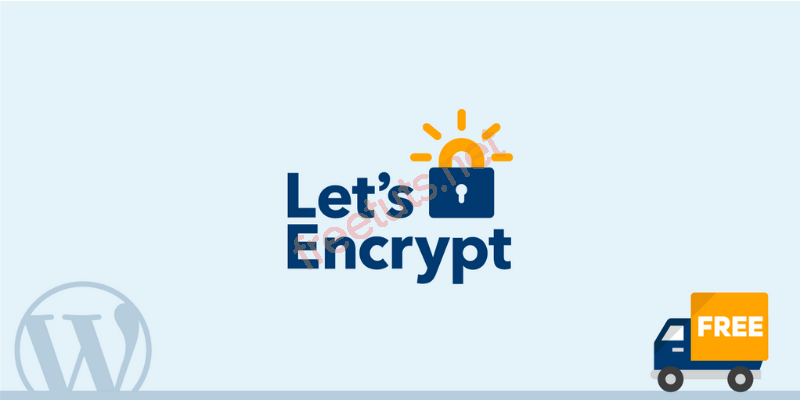
Let's Encrypt - một dịch vụ cung cấp chứng chỉ SSL miễn phí
Để đăng ký và cài đặt chứng chỉ SSL từ Let's Encrypt, bạn có thể sử dụng các công cụ như Certbot hoặc Let's Encrypt Certificates trong cPanel của nhà cung cấp hosting của bạn.
Bước 2: Cấu hình SSL trên WordPress
Sau khi bạn đã có chứng chỉ SSL, bạn cần cấu hình WordPress để sử dụng nó.
Cách 1: Cài đặt plugin Really Simple SSL, bạn có thể thực hiện các bước sau
Đăng nhập vào tài khoản quản trị WordPress của bạn.
Truy cập vào trang Plugins và chọn mục Add New.
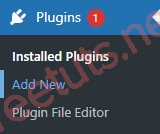
Tìm kiếm plugin Really Simple SSL.
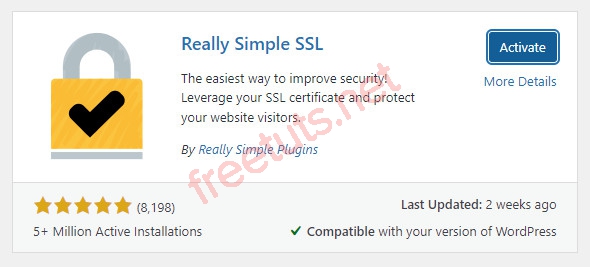
Chọn Install Now và đợi cho đến khi quá trình cài đặt hoàn tất.
Kích hoạt plugin bằng cách chọn Activate.
Sau khi kích hoạt, plugin sẽ tự động cấu hình WordPress để sử dụng SSL.
Sau khi cài đặt và kích hoạt plugin, bạn cần kiểm tra lại trang web của mình để đảm bảo rằng SSL đã được kích hoạt thành công. Bạn cũng có thể cấu hình các tùy chọn bổ sung trong plugin để tối ưu hóa kết nối SSL của mình.
Cách 2: Để làm điều này, bạn có thể sử dụng plugin WordPress để cấu hình SSL hoặc thêm mã đoạn code vào file .htaccess.
Nếu bạn muốn sử dụng mã đoạn code, bạn có thể thêm các dòng sau vào file .htaccess:
RewriteEngine On
RewriteCond %{HTTPS} off
RewriteRule ^(.*)$ https://%{HTTP_HOST}%{REQUEST_URI} [L,R=301]Đoạn mã này sẽ đảm bảo rằng trang web của bạn luôn sử dụng HTTPS thay vì HTTP.
Bước 3: Kiểm tra và xác thực chứng chỉ SSL
Sau khi đã cấu hình SSL trên WordPress, bạn nên kiểm tra và xác thực chứng chỉ SSL để đảm bảo rằng trang web của bạn đã được bảo vệ bởi SSL.
Để kiểm tra và xác thực chứng chỉ SSL , bạn có thể sử dụng các công cụ trực tuyến như SSL Checker hoặc SSL Labs. Các công cụ này sẽ kiểm tra và báo cáo trạng thái bảo mật của trang web của bạn.
Ngoài ra, bạn cũng nên xác thực chứng chỉ SSL bằng cách đảm bảo rằng tên miền được liệt kê trong chứng chỉ SSL phù hợp với tên miền của trang web của bạn. Bạn cũng nên kiểm tra xem chứng chỉ SSL của bạn có hạn sử dụng và có được ký và ủy quyền bởi tổ chức cấp chứng chỉ SSL uy tín hay không.
Nếu bạn gặp vấn đề khi cài đặt và cấu hình SSL trên WordPress, bạn nên liên hệ với nhà cung cấp hosting của bạn để được hỗ trợ. Họ sẽ có thể giúp bạn giải quyết các vấn đề liên quan đến cài đặt và cấu hình SSL trên WordPress.
Trên đây là hướng dẫn cơ bản về cách sử dụng SSL trên WordPress. Việc sử dụng SSL sẽ giúp tăng tính bảo mật và độ tin cậy của trang web của bạn, đặc biệt là trong thời đại mà việc bảo vệ thông tin cá nhân của người dùng trên Internet ngày càng quan trọng.
Sửa lỗi SSL trên WordPress
Lỗi SSL không hoạt động
Kiểm tra xem bạn đã cài đặt chứng chỉ SSL trên trang web WordPress của mình chưa. Nếu chưa, bạn cần cài đặt chứng chỉ SSL bằng cách mua hoặc sử dụng chứng chỉ SSL miễn phí như Let's Encrypt.
Kiểm tra xem tên miền của bạn đã được cấu hình đúng để sử dụng SSL chưa. Bạn cần đảm bảo rằng tên miền của bạn được cấu hình để sử dụng SSL,
ví dụ: https://example.com thay vì http://example.com.
Kiểm tra xem cấu hình SSL của bạn có đúng không. Bạn nên kiểm tra lại cấu hình SSL để đảm bảo rằng nó được cấu hình đúng để hoạt động với trang web WordPress của bạn.
Lỗi khóa SSL không hiển thị
Kiểm tra xem bạn đã cài đặt chứng chỉ SSL đầy đủ trên trang web WordPress của mình chưa.
Kiểm tra lại mã nguồn của trang web WordPress để đảm bảo rằng nó không bị lỗi. Nếu mã nguồn có lỗi, nó có thể là nguyên nhân của vấn đề này.
Kiểm tra xem trình duyệt của bạn có hỗ trợ SSL không. Nếu trình duyệt không hỗ trợ SSL, bạn sẽ không thể xem khóa SSL.
Lỗi redirect không hoạt động
Kiểm tra xem bạn đã cấu hình redirect đúng cách chưa. Bạn cần đảm bảo rằng redirect được cấu hình để chuyển hướng từ HTTP sang HTTPS.
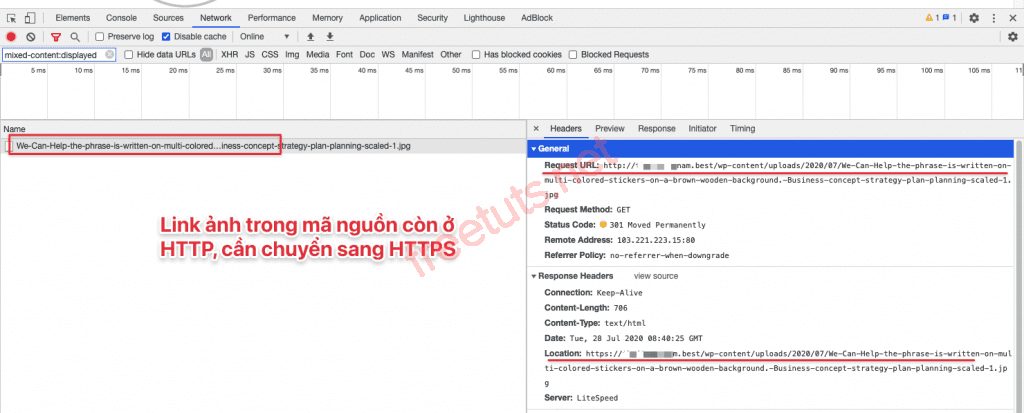
Kiểm tra lại mã nguồn của trang web WordPress để đảm bảo rằng nó không bị lỗi. Nếu mã nguồn có lỗi, nó có thể là nguyên nhân của vấn đề này.
Kiểm tra xem trình duyệt của bạn có hỗ trợ redirect không. Nếu trình duyệt không hỗ trợ redirect, bạn sẽ không thể chuyển hướng từ HTTP sang HTTPS.
Lỗi kết nối SSL không thành công
Kiểm tra lại cấu hình SSL của bạn để đảm bảo rằng nó đã được cấu hình đúng.
Kiểm tra xem chứng chỉ SSL của bạn đã hết hạn chưa. Nếu chứng chỉ SSL đã hết hạn, bạn cần phải mua và cài đặt chứng chỉ SSL mới để tiếp tục sử dụng trang web của mình.
Kiểm tra xem máy chủ của bạn có hỗ trợ SSL không. Nếu máy chủ không hỗ trợ SSL, bạn sẽ không thể thiết lập kết nối SSL với trang web của mình.
Kiểm tra xem tường lửa của bạn có chặn kết nối SSL không. Nếu tường lửa của bạn chặn kết nối SSL, bạn cần phải cấu hình tường lửa để cho phép kết nối SSL.
Nếu sau khi kiểm tra và thực hiện các giải pháp trên mà vẫn gặp phải lỗi SSL trên trang web WordPress của mình, bạn nên liên hệ với nhà cung cấp SSL hoặc nhà cung cấp hosting để được hỗ trợ giải quyết vấn đề.
Kết bài viết
Trong bài viết này, chúng tôi đã cung cấp cho bạn một hướng dẫn chi tiết về cách sử dụng SSL trên WordPress. Sử dụng SSL sẽ giúp tăng cường tính bảo mật và độ tin cậy của trang web của bạn, giúp bảo vệ thông tin cá nhân của khách hàng và tăng khả năng tương tác trên trang web của bạn.
Ngoài ra, khi sử dụng SSL, bạn cũng có thể tăng cường độ tin cậy của khách hàng đối với trang web của bạn, giúp họ cảm thấy an tâm và tin tưởng hơn khi thực hiện các giao dịch trực tuyến trên trang web của bạn.
Chúng tôi hy vọng rằng thông tin trong bài viết này sẽ giúp bạn cài đặt và cấu hình SSL trên WordPress một cách dễ dàng và hiệu quả. Nếu bạn cần thêm hỗ trợ hoặc có bất kỳ câu hỏi nào, đừng ngần ngại liên hệ với nhà cung cấp hosting của bạn để được giúp đỡ. Chúc bạn thành công trong việc bảo vệ trang web của mình với SSL!

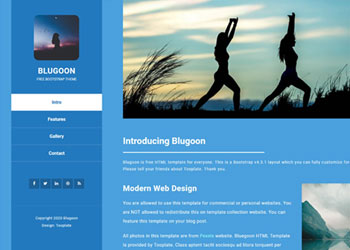 Chia sẻ 20 mẫu HTML template đơn giản cho các bạn tập cắt CSS
Chia sẻ 20 mẫu HTML template đơn giản cho các bạn tập cắt CSS  Bài 04: Tìm hiểu Hooks , Action và Filter trong WordPress
Bài 04: Tìm hiểu Hooks , Action và Filter trong WordPress 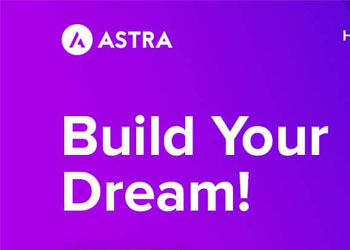 Download Astra Pro Add-On và Astra Premium Sites miễn phí
Download Astra Pro Add-On và Astra Premium Sites miễn phí  Bài 06: Tạo menu trong Admin WordPress
Bài 06: Tạo menu trong Admin WordPress  Bài 01: WordPress là gì? Nên làm website bằng WordPress?
Bài 01: WordPress là gì? Nên làm website bằng WordPress? 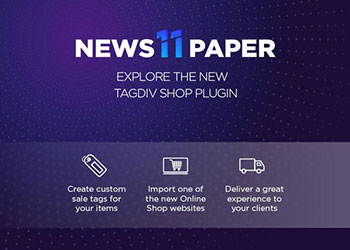 Download theme Newspaper WordPress Pro miễn phí
Download theme Newspaper WordPress Pro miễn phí  Bài 03: Các bước tạo plugin trong WordPress (căn bản)
Bài 03: Các bước tạo plugin trong WordPress (căn bản)  Bài 02: WordPress API là gì? Danh sách API trong WordPress
Bài 02: WordPress API là gì? Danh sách API trong WordPress  Cách khai báo biến trong PHP, các loại biến thường gặp
Cách khai báo biến trong PHP, các loại biến thường gặp  Download và cài đặt Vertrigo Server
Download và cài đặt Vertrigo Server  Thẻ li trong HTML
Thẻ li trong HTML  Thẻ article trong HTML5
Thẻ article trong HTML5  Cấu trúc HTML5: Cách tạo template HTML5 đầu tiên
Cấu trúc HTML5: Cách tạo template HTML5 đầu tiên  Cách dùng thẻ img trong HTML và các thuộc tính của img
Cách dùng thẻ img trong HTML và các thuộc tính của img  Thẻ a trong HTML và các thuộc tính của thẻ a thường dùng
Thẻ a trong HTML và các thuộc tính của thẻ a thường dùng 








